Enhetslänkar
Med mer än 150 miljoner användare över hela världen är det ingen överraskning att Discord är den mest populära chattappen för spelare. Reaktionsroller representerar en av funktionerna som skiljer Discord åt.
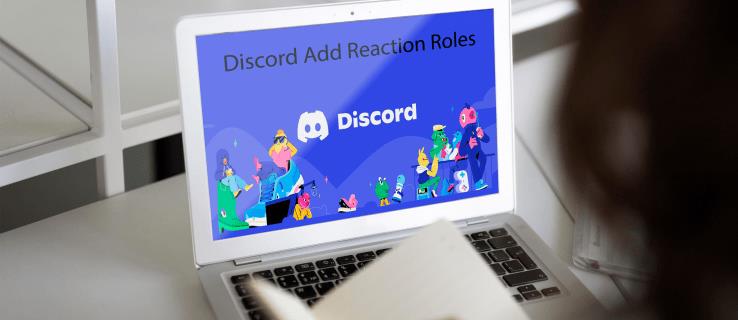
I den här handledningen kommer du att se hur du lägger till reaktionsroller för användare på din Discord-server. Med alla webbplatser som saknar detaljer, hoppar över steg eller har föråldrade, strävar vi efter att tillhandahålla/upptäcka lösningar som du kan använda idag med så mycket detaljer som möjligt. Eftersom Discord fortsätter att ta emot uppdateringar och funktioner regelbundet kan allt ändras när som helst. Med det i åtanke, låt oss komma igång!
Vilka är reaktionsroller i Discord?
En reaktionsroll är ett verktyg som låter användare få eller avstå från en roll genom att klicka eller knacka på en reaktion. Det skiljer sig från de vanliga "rollerna" som finns i Discord eftersom de måste tilldelas manuellt. Utöver det allmänna syftet ändrar reaktionsroller också färg beroende på meddelandeavsändarens aktuella status. Till exempel kan en reaktionsroll bli grön om avsändaren har moderatorbehörighet. Du kan till och med gå ett steg längre och specificera behörigheterna för var och en.
Låt oss nu dyka in och se hur du kan lägga till reaktionsroller på Discord. Först ska vi se hur du kan göra det från en PC och slutligen hur du gör det på mobilen.
Hur man lägger till reaktionsroller till en Discord-server från en PC
Carl Bot är ett av de mest effektiva verktygen som utvecklats för att hjälpa Discord-administratörer att lägga till reaktionsroller. Efter att boten är helt inställd på din server kan medlemmar tilldela roller åt sig själva med bara några klick. Processen tar fem viktiga steg:
- Lägg till Carl Bot till din server.
- Etablera nya "Roler" under serverinställningar.
- Gör reaktionsrollerna och välj kanal.
- Lägg till en beskrivning, titel och färger.
- Lägg till namn och emojis till varje roll.
Låt oss nu dela upp vart och ett av dessa steg.
Steg 1: Lägg till Carl Bot till din server
Med Carl Bot kan du lägga till upp till 250 roller till din server. Det låter dig också skapa flera roller för en användare om du vill, vilket gör det till det främsta valet för Discord-entusiaster.
Så här lägger du till boten på din server:
- Öppna din webbläsare på din PC och besök den officiella Carl Bot-webbplatsen .

- När sidan öppnas klickar du på Bjud in högst upp i navigeringsfältet.
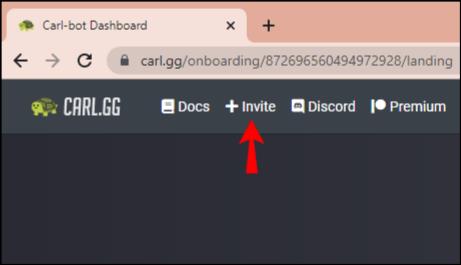
- Välj sedan servern där du lägger till boten.
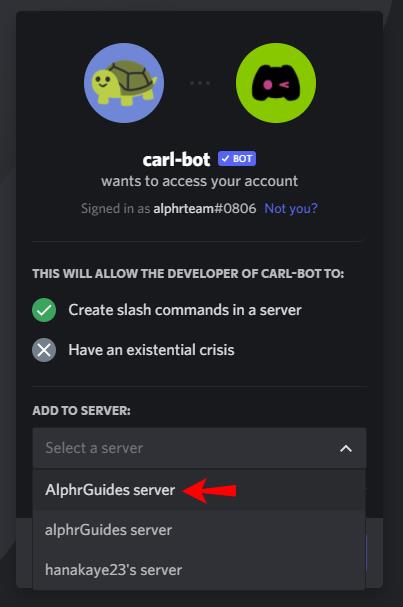
- Vid denna tidpunkt kommer boten att uppmana dig att tillåta den att komma åt servern. Klicka på Auktorisera .
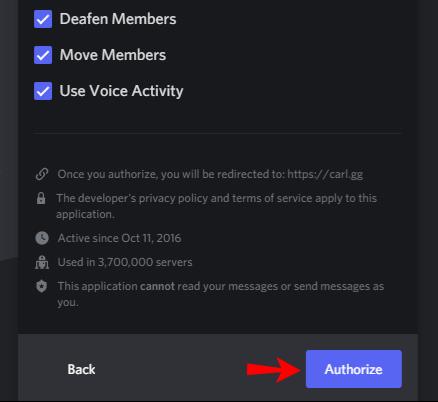
- Fyll i den slumpmässiga CAPTCHA för att bevisa att du inte är en robot.
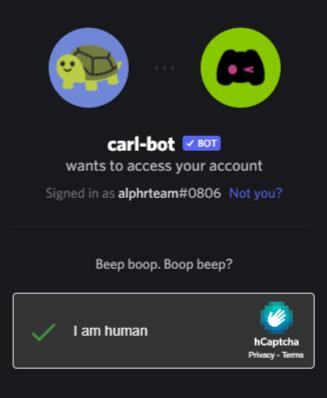
- Klicka på knappen "Auktorisera" en gång till för att spara ändringarna.
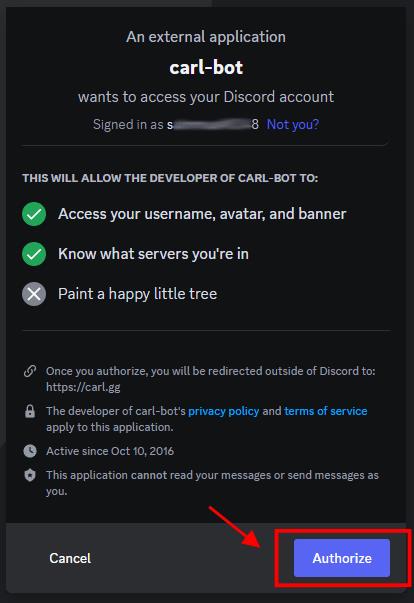
- Välj servern du just lade till i de föregående stegen.
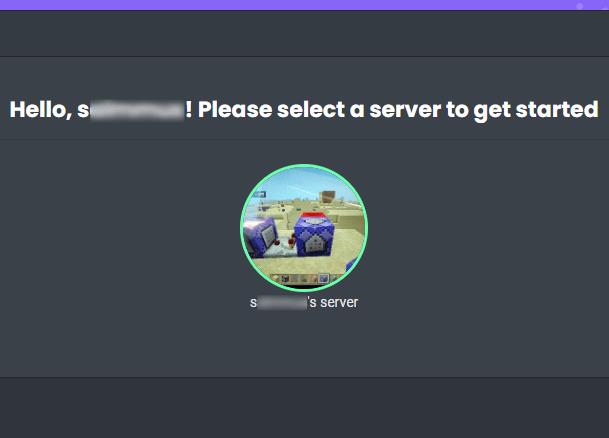
Efter att ha slutfört stegen ovan bör du hitta Carl Bot på din server.
Steg 2: Etablera nya roller under serverinställningar
När du har bekräftat att Carl Bot finns på din server är det dags att skapa nya roller . Så här går du tillväga:
- Öppna din Discord-server.
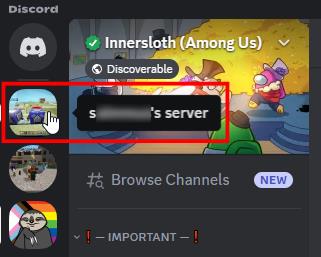
- Klicka på pilen som visas bredvid serverns namn.
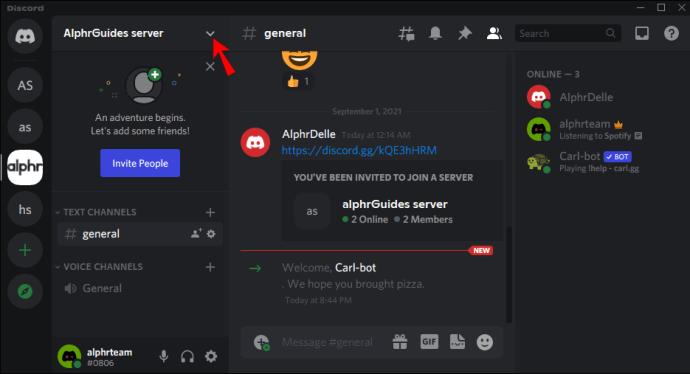
- Klicka på Serverinställningar .
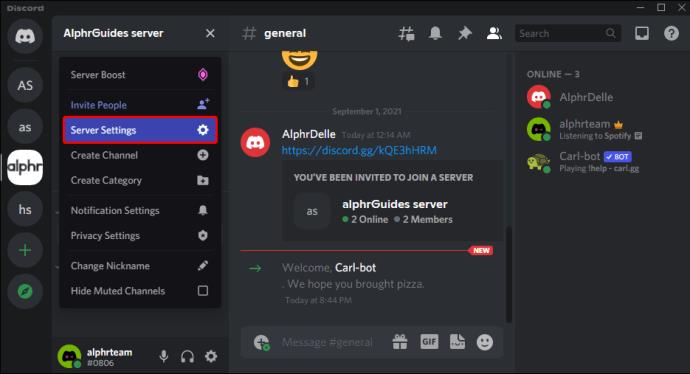
- Välj Roller från sidofältet.
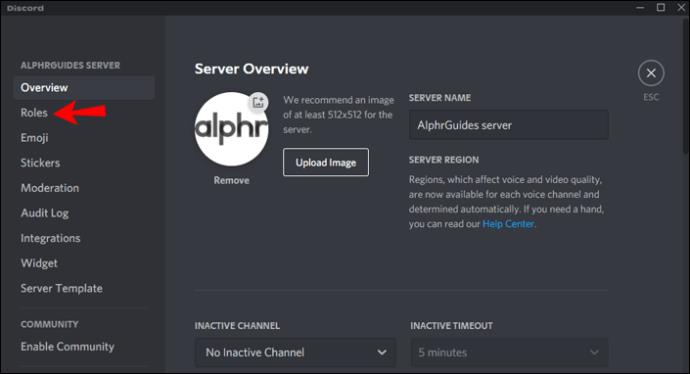
- Klicka på knappen "Skapa roll".
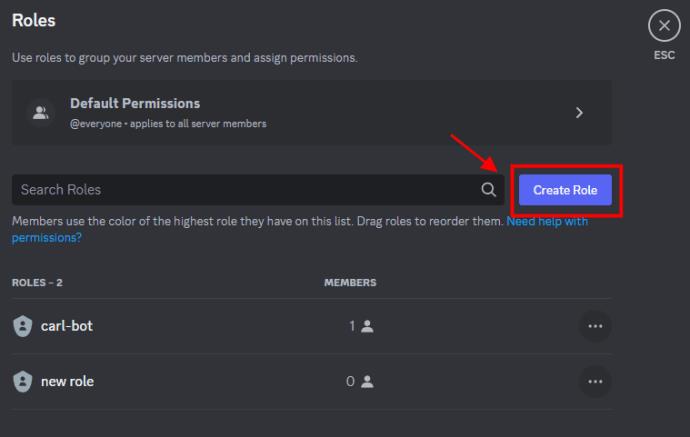
- Ange ett namn för din nya roll, till exempel "Blå", klicka sedan på knappen "Spara ändringar" som visas.
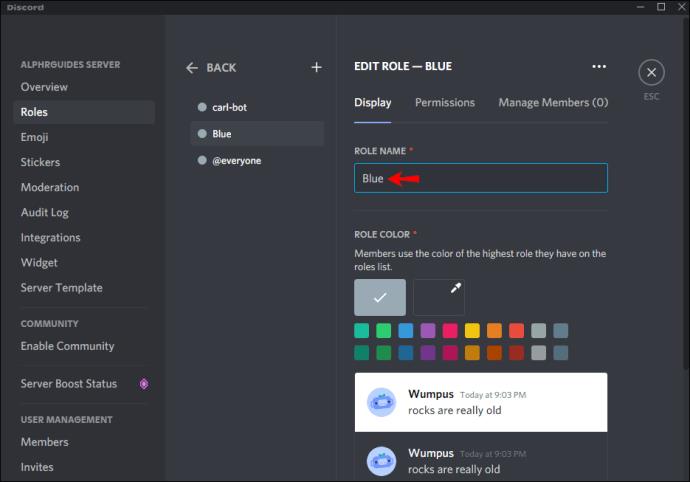
- Vid det här laget måste du se till att servern visar rollmedlemmar separat från onlinemedlemmar. För att göra det, öppna Roller och växla rutan bredvid detta alternativ och klicka sedan på knappen "Spara ändringar" som visas.
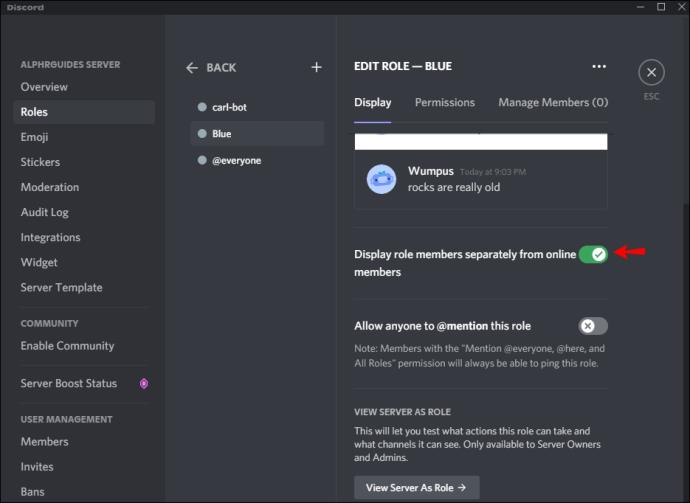
- Se till att "carl-bot" är den första rollen på listan. Om den inte är det, dra den på plats.
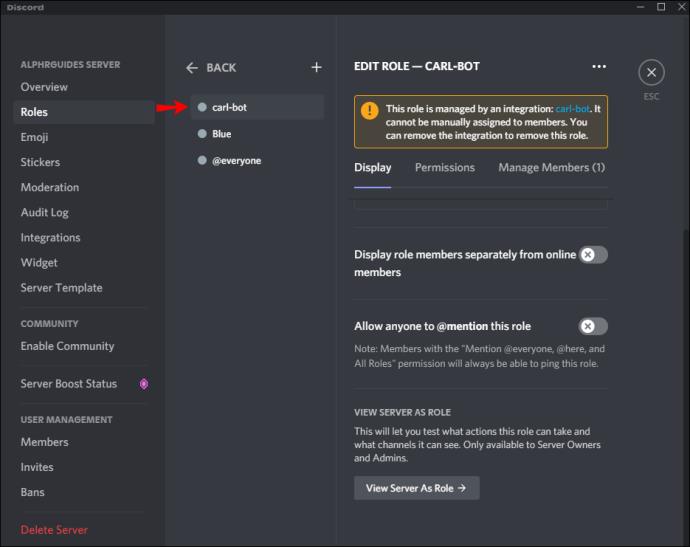
- Klicka på "Spara ändringar" för att slutföra konfigureringen av din nya roll.
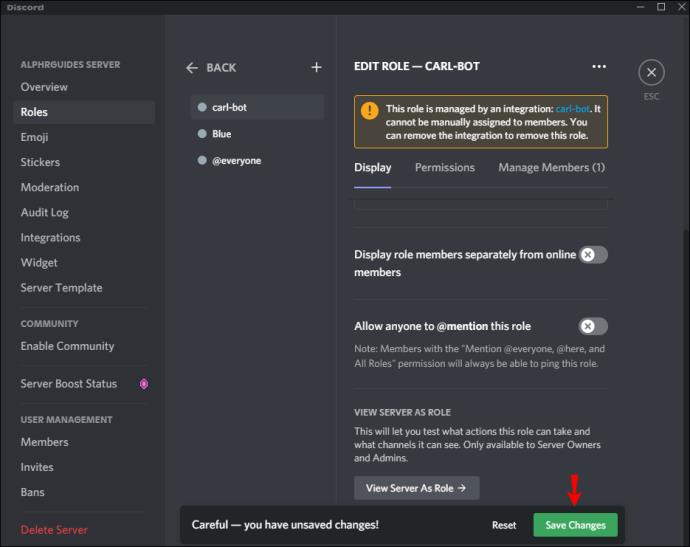
Du kan skapa fler roller genom att följa stegen ovan. Se bara till att ge var och en olika namn för att enkelt kunna skilja mellan dem.
Steg 3: Gör reaktionsrollerna och välj kanal
Efter att ha lyckats generera önskat antal roller, innebär nästa steg att använda Carl Bot för att skapa "reaktions"-rollerna. Genom att göra det kan medlemmarna tilldela sig själva de roller de gillar. Så här gör du:
- Öppna valfri kanal, till exempel #generell.
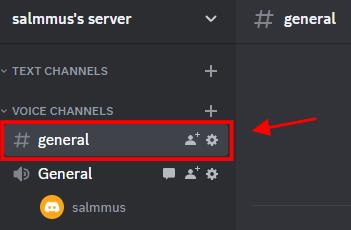
- Skriv "
?reactionrole make" utan citattecken och tryck sedan på Retur . Du kan välja vilken kanal som helst eftersom Carl Bot går med i alla efter att ha blivit inbjuden till din server.
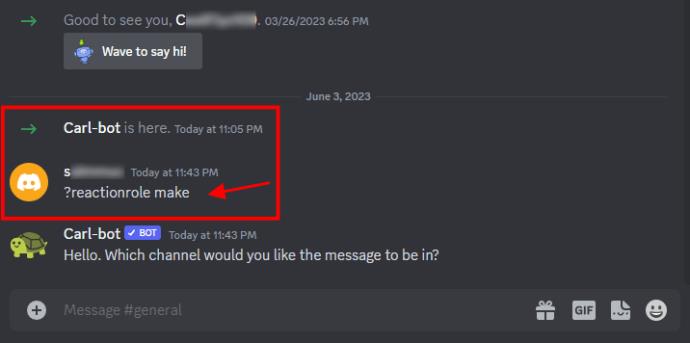
- Vid det här laget bör du se ett meddelande från Carl Bot som ber dig att ange vilken kanal som ska vara värd för dina reaktionsroller. Skriv bara kanalnamnet, till exempel "allmänt" och tryck sedan på "Enter".
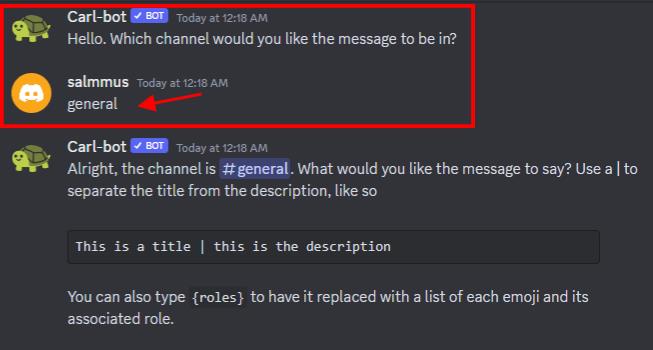
Steg 4: Lägg till en beskrivning, titel och färger
När du har valt den kanal som passar dina reaktionsroller måste du skapa en titel och en beskrivning. Att göra så,
- Skriv "
roles | {roles}" utan citattecken och tryck sedan på " Enter ." Om du vill att standardmeddelandet eller det anpassade meddelandet ersätts med listan över emojis och deras associerade roller (bästa alternativet), skriv " roles | command" istället.
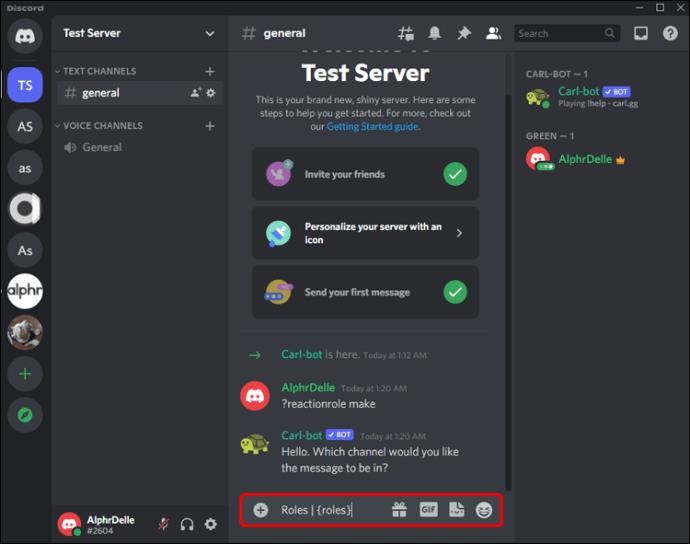
- Som standard kommer Carl Bot att uppmana dig att ange en hexadecimal färgkod för ditt meddelande. Om du inte vill att dina reaktionsroller ska ha distinkta färger anger du "ingen" utan citattecken i hexkodsrutan.
Steg 5: Lägg till namn och emojis till varje roll
Nu återstår bara att lägga till ett namn och en emoji till varje reaktionsroll du skapat. Användare kommer att reagera med en förinställd emoji för att tilldela sig själva en given roll. Här är de exakta stegen.
- Ange emojin du vill ha för en roll med hjälp av "emoji" -ikonen i meddelanderutan och tryck sedan på "mellanslagstangenten" på tangentbordet en gång.
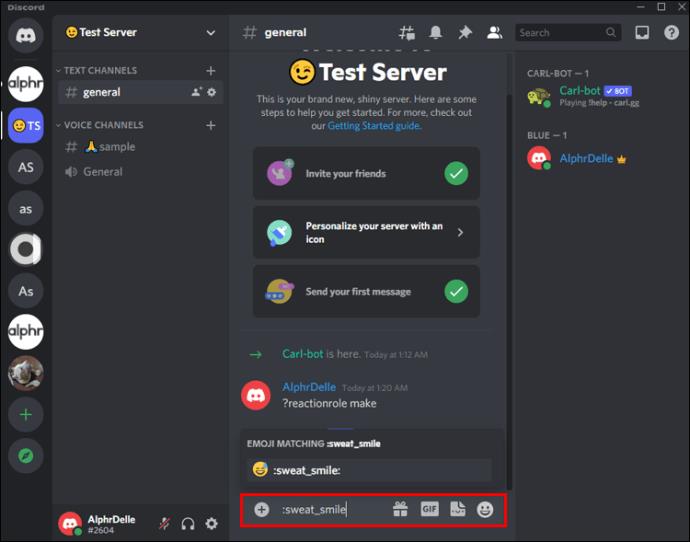
- Skriv in rollens namn – det namn du lade till i steg 2 ovan, till exempel "Blå" i det här exemplet, och tryck på "Enter".
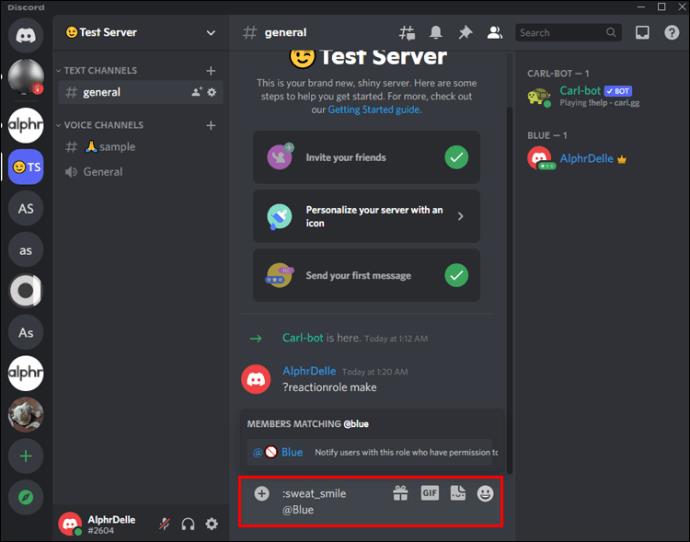
- Skriv "
Done" för att slutföra processen.
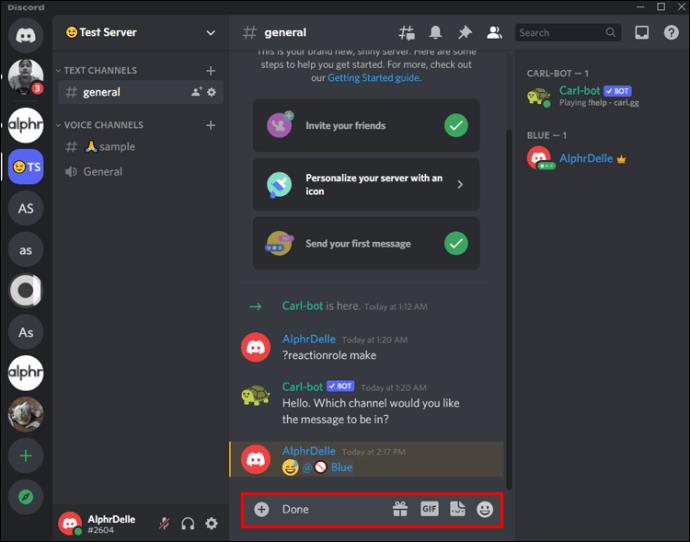
Nu har du precis lagt till reaktionsroller med hjälp av Carl Bot. När en användare går med i kanalen ber Carl Bot omedelbart att de ska välja en roll.
Förutom att lägga till reaktionsroller automatiserar Carl Bot flera andra funktioner som annars skulle ta mycket tid att göra manuellt. Den levereras förgjord med kommandon, så att du kan anpassa den för att passa dina behov eller använda standardfunktionaliteten. Det är fördelaktigt att hålla ett rum organiserat genom att automatisera uppgifter som att räkna antalet användare på servern, ta bort spammeddelanden och starta spel.
Hur man lägger till reaktionsroller till en Discord-server från en iPhone eller Android
Du kan lägga till reaktionsroller till en Discord-server från din Android- eller iOS-enhet. I det här fallet måste du dock använda Mee6 Bot. Detta gör att den passar bra för mobila enheter.
Så här lägger du till reaktionsroller till en Discord-server med Mee6 på din mobil:
Obs: Om Android- eller iPhone-tangentbordet kommer i vägen vid något steg, tryck på dess "stäng"-ikon för att dölja det.
- Öppna en webbläsare på din enhet och besök den officiella " Mee6-webbplatsen ." Du kommer att uppmanas att logga in på ditt Discord-konto om det inte har sparats i webbläsaren.
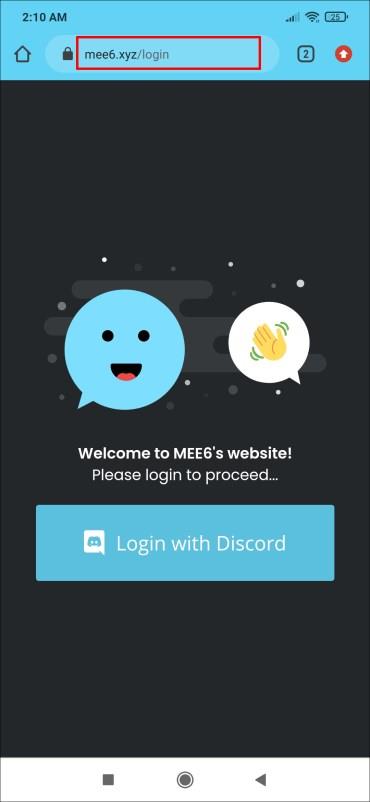
- Tillåt sedan Mee6 Bot att komma åt ditt konto om du uppmanas.
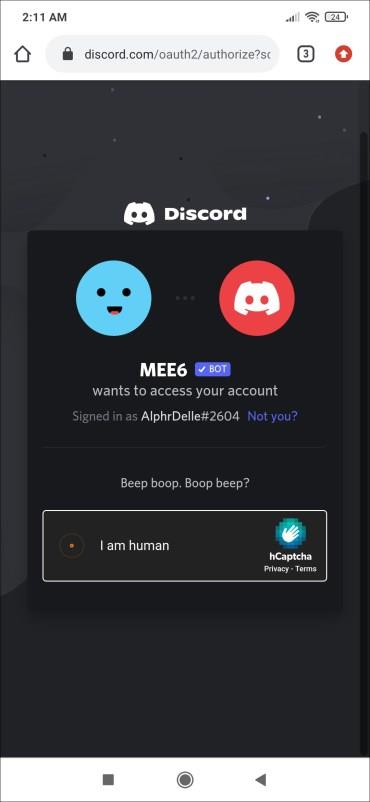
- Välj Discord-servern av intresse genom att trycka på dess "Setup" -knapp.
- Auktorisera Mee6 att komma åt ditt Discord-konto genom att trycka på "Fortsätt."
- Acceptera behörigheterna för Mee6 att komma åt din Discord-server genom att välja "Authorize."
- Välj "Hoppa över" i frågeformuläret om så önskas - om det visas.
- I avsnittet "Plugins" på Mee6 Dashboard, scrolla ned och tryck på knappen "+ Aktivera" för "Reaktionsroller."
- Se till att reglaget "Reaktionsroller" är på och tryck sedan på "Ny reaktionsroll".
- Namnge din nya roll genom att trycka på "penn" -ikonen (Redigera) eller det "nuvarande namnet" högst upp, som att trycka på "Ny reaktionsroll" och ändra den till "Röd roll". Tryck INTE på "Spara". Stäng tangentbordet.
- I avsnittet "Kanal" trycker du på rullgardinsmenyn "Välj en kanal" för att välja en, till exempel "# Allmänt."
- I avsnittet "Meddelande", lägg till ett valfritt meddelande för att vägleda användare i valet av rollen. Du kan också lägga till en "Sidhuvud", "Titel" och "Sidfot"-bilder och till och med lägga till ett nytt fält om så önskas. Annars lämnar du dem tomma för att använda standardinställningarna.
- Därefter kan du välja en färg för rollen genom att trycka på "färghjulet" -ikonen till vänster, använd sedan "skjutreglaget", "hex-koden" eller "RBG-värden" för att välja din färg.
- I avsnittet "Reaktion och roller", tryck på "emoji" -ikonen för att välja en för din nya roll.
- Tryck sedan på "Välj en roll" till höger om den valda emojin.
- Ge rollen ett namn, till exempel "Röd roll", tryck sedan på "Skapa en "Röd roll"-roll.' Du kan också se tidigare använda namn att välja mellan, till exempel den grå "röda rollen" i det här exemplet.
- Om du skapade en ny roll i föregående steg kan du välja en rolltextfärg, till exempel den "röda punkten" för den "röda rollen".
- Tryck på "Spara ny roll" för att lägga till den i Mee6.
- Den nya rollen visas i den tidigare rutan "Välj en roll", som att visa "@Red Role" med en röd prick. Du kan trycka på "X" för att ta bort namnet och skapa ett nytt om du trasslat eller inte gillar det.
- När du är klar trycker du på "Spara" högst upp för att göra ett utkast eller "Publicera" för att lägga till det på din Discord-server. Observera att utkast kan sammanställas (ett eller flera), redigeras senare och publiceras när de är klara.
- För att tillåta användare att läsa, välja och hantera sina reaktionsroller måste du starta din "Discord-server." Tryck på "hamburgare" -ikonen (menyn) i det övre vänstra avsnittet. Om inte där, tryck först på ikonen "Server" .
- Välj den "horisontella ellipsen" (tre horisontella punkter) på serversidan.
- Välj "Inställningar".
- Rulla ned och välj "Roller".
- Välj "@alla."
- Se till att "Lägg till reaktioner" och "Läs meddelandehistorik" är aktiverade, liksom alla andra behörigheter du vill att alla ska ha på servern, och stäng sedan av alla andra funktioner.
- Tryck på "bakåt" -pilen i det övre vänstra avsnittet för att avsluta "@alla"-inställningarna.
- Tryck på "bakåt" -pilen för att avsluta inställningarna för "Serverroller".
- Tryck på "X" i det övre vänstra avsnittet för att avsluta "Serverinställningar."
- Välj din "Kanal" för att se de nya MEE6-reaktionsrollmeddelandena.
- Bekräfta reaktionsrollprocessen genom att trycka på "reaktionsrollikonen" och se rollantalet dras av med en.
- Tryck på ikonen "Medlemmar" (personikon) i det övre högra avsnittet för att se att din "röda" textfärg har ändrats till standard.
Nu kan alla nya Discord-kanalanvändare läsa och svara på reaktioner för att lägga till dem i sin profil på kanalen och alla andra funktioner du tillåter dem att använda. Du kan också anpassa varje rolls behörigheter så att de är unika, som att lägga till en "Admin"-roll och en "Read-Only"-roll.
Alla användare (@alla) trycker på en reaktionsroll för att aktivera/avaktivera den när de kommer åt servern. I exemplet "Röd roll" som listas i stegen ovan blir deras profilnamn rött om du trycker på det. Om du trycker på den igen ändras den tillbaka till den grå standardfärgen.
Vanliga frågor
Här är svaren på fler av dina frågor om att lägga till reaktionsroller till en Discord-server.
Kan jag skapa reaktionsroller utan en bot?
Tyvärr inte. En bot är det enda sättet att lägga till "reaktionsroller" till en server. Du kan dock fortfarande lägga till vanliga roller i Discord, men du måste tilldela dem manuellt.
Kan jag skapa reaktionsroller om jag inte är administratör?
Nej. Du kan inte skapa reaktionsroller om du inte har behörighet att lägga till en bot på servern.
Håll dig organiserad
Om du letar efter ett sätt att göra din Discord-server mer interaktiv och engagerande kan svaret vara att lägga till reaktionsroller. Användare kommer att kunna tilldela sig själva roller och hjälpa dig att hålla dina kanaler organiserade. Reaktionsroller är ett säkert sätt att hålla användarna engagerade samtidigt som de automatiserar uppgifter som annars skulle ta längre tid, oavsett om det är en enkel tumme upp eller en animerad GIF.
Vilka är dina favoritemojis för dina Discord-reaktionsroller? Låt oss veta i kommentarsfältet nedan.

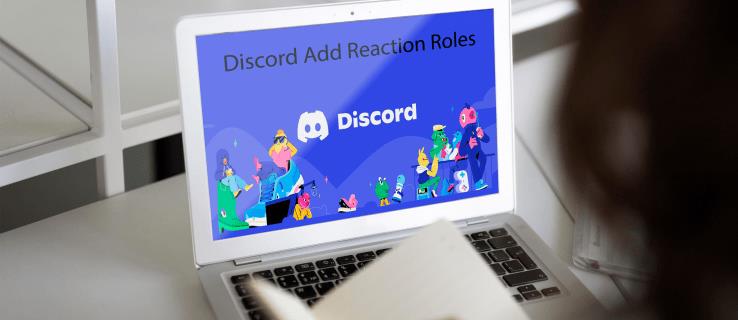

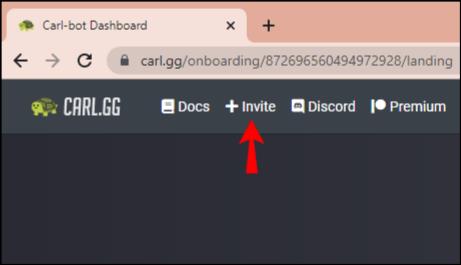
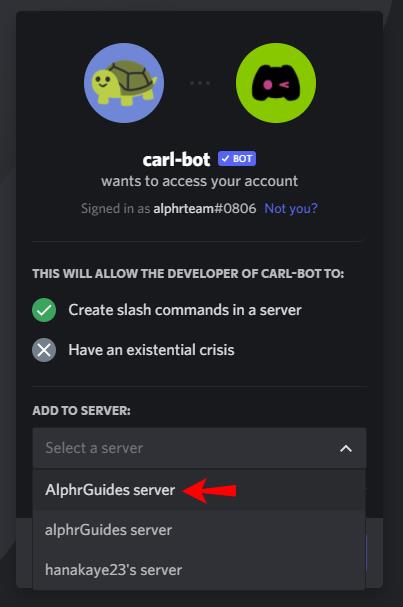
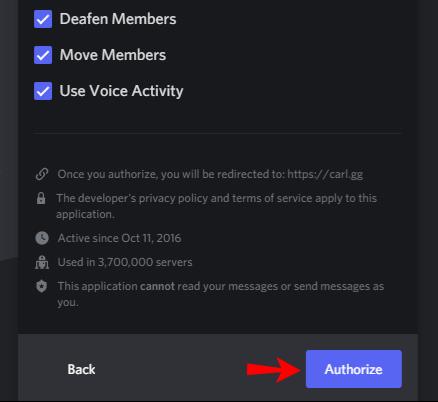
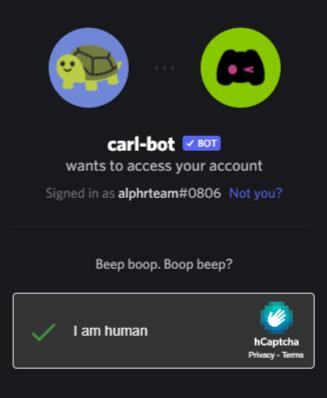
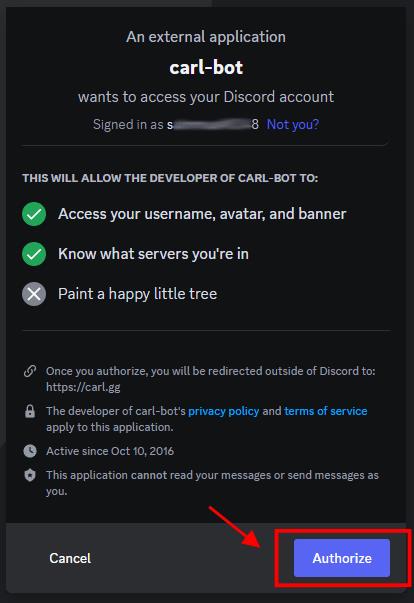
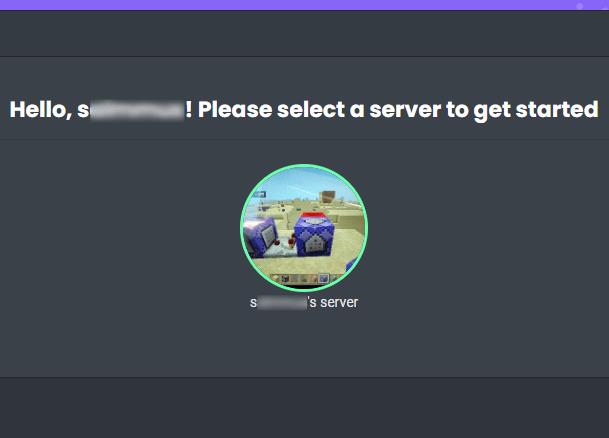
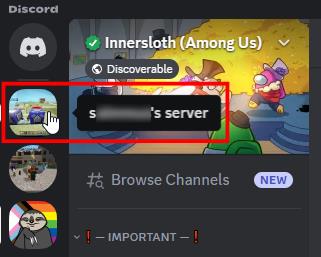
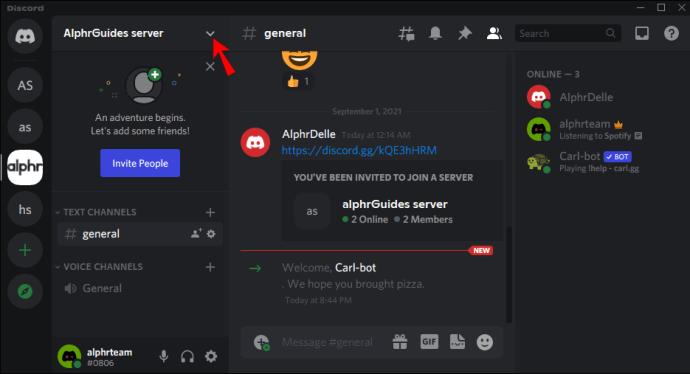
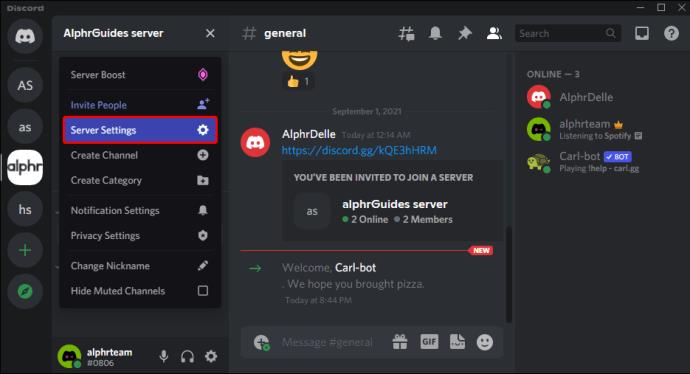
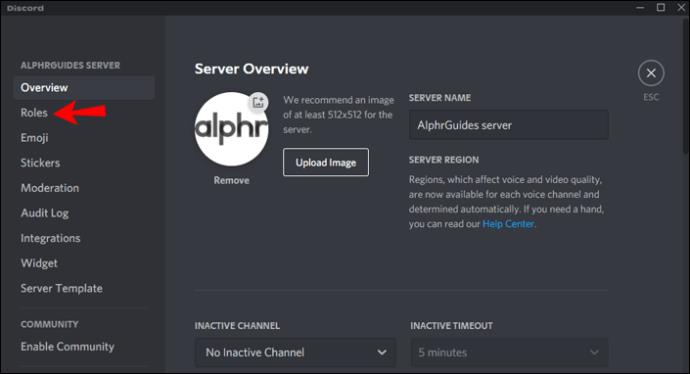
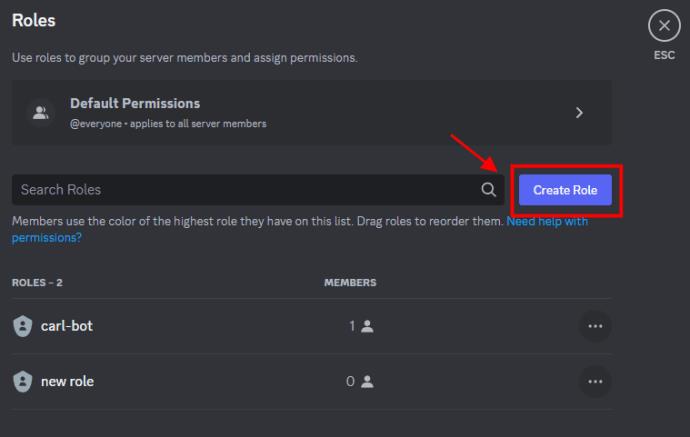
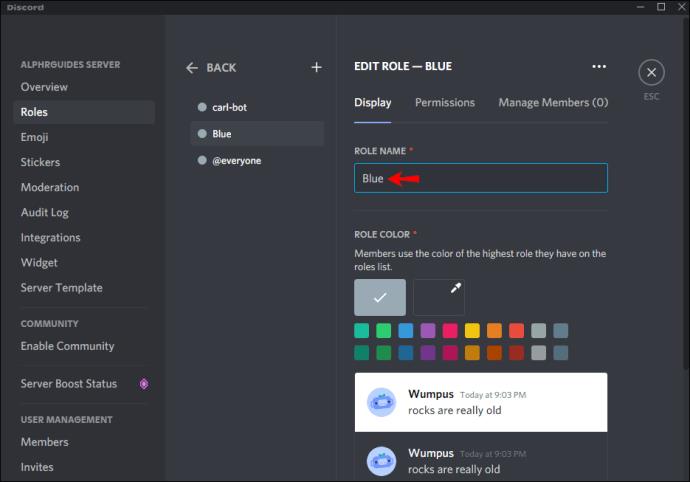
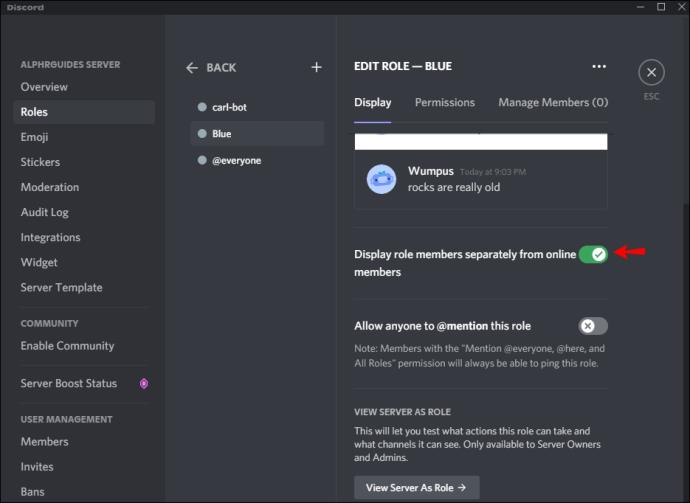
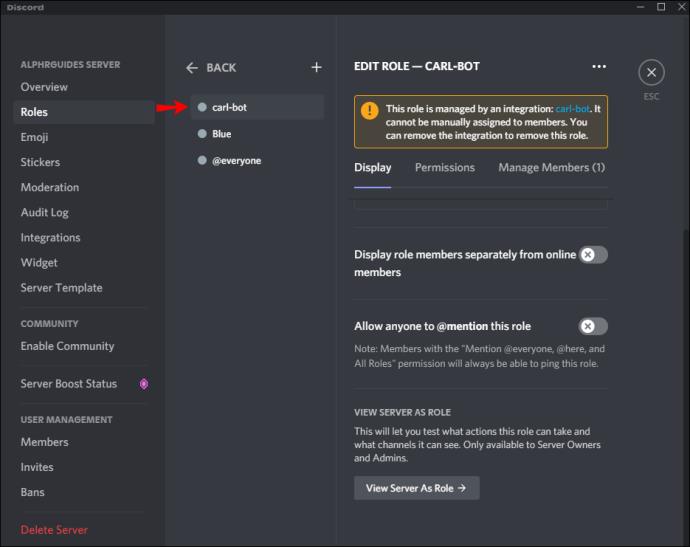
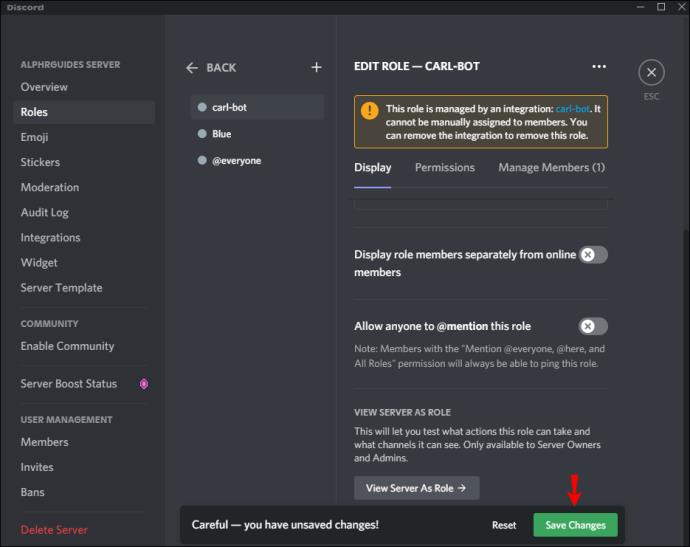
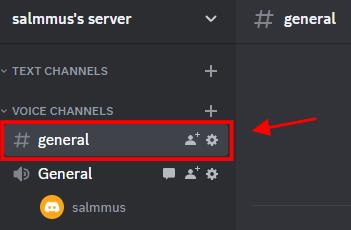
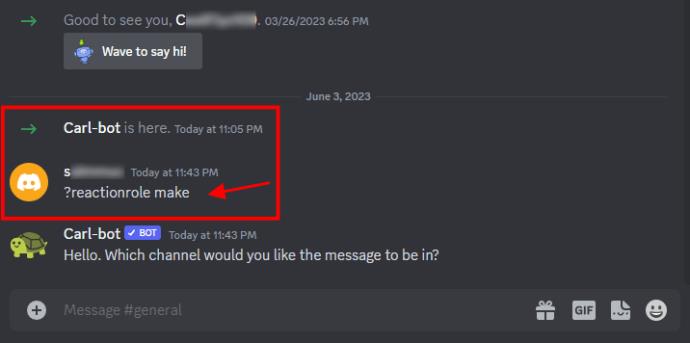
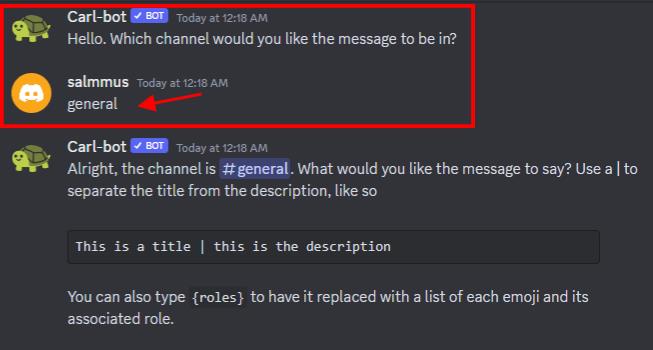
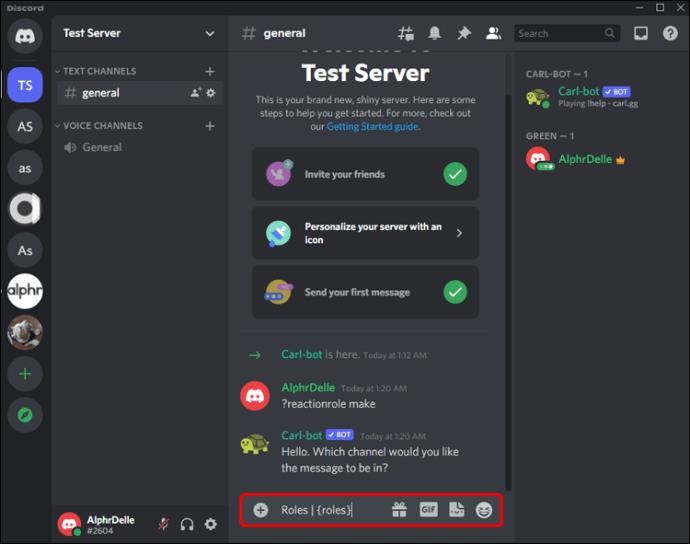
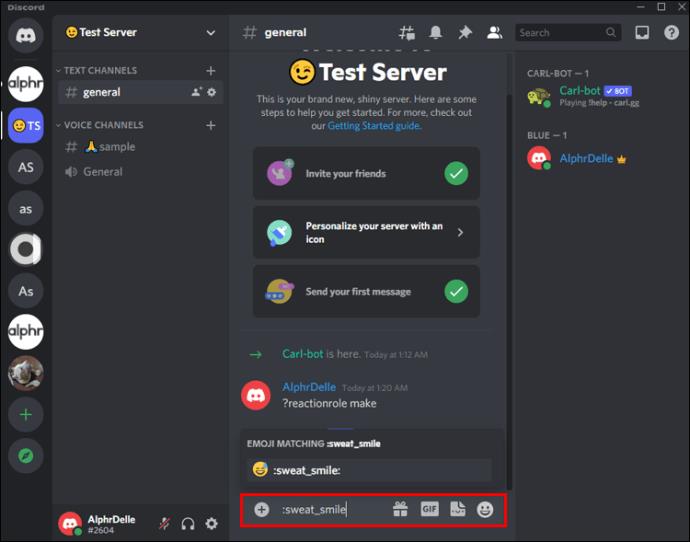
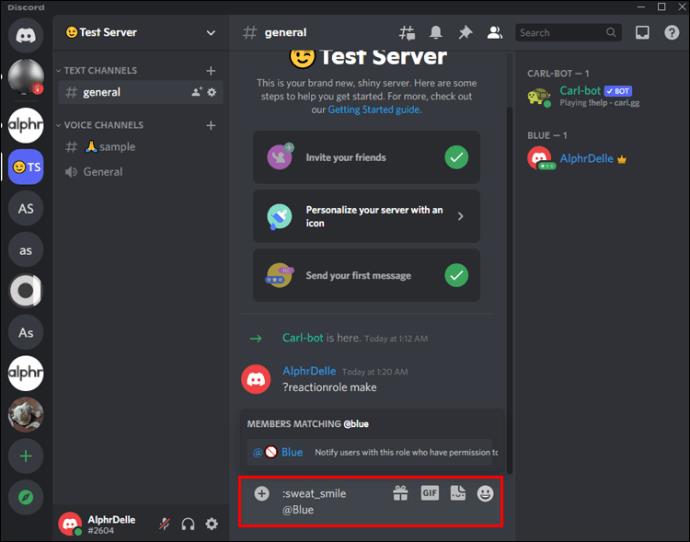
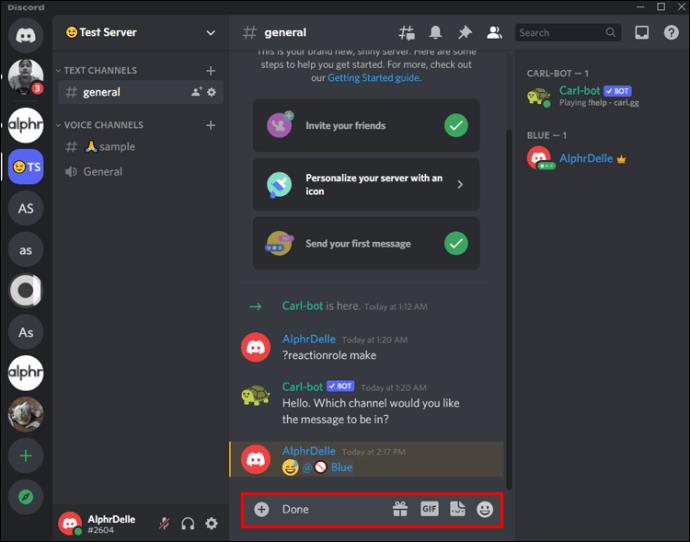
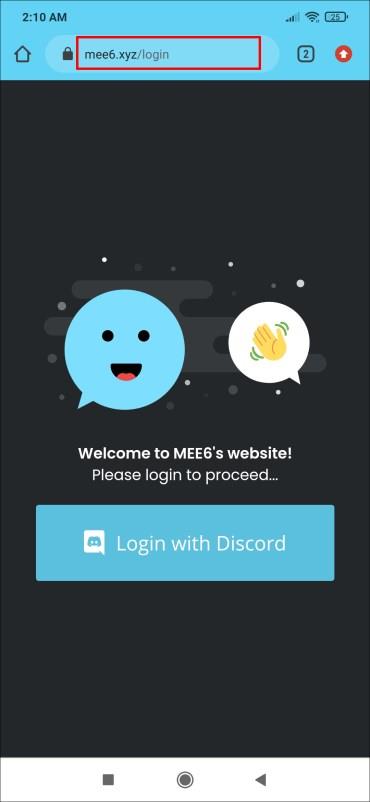
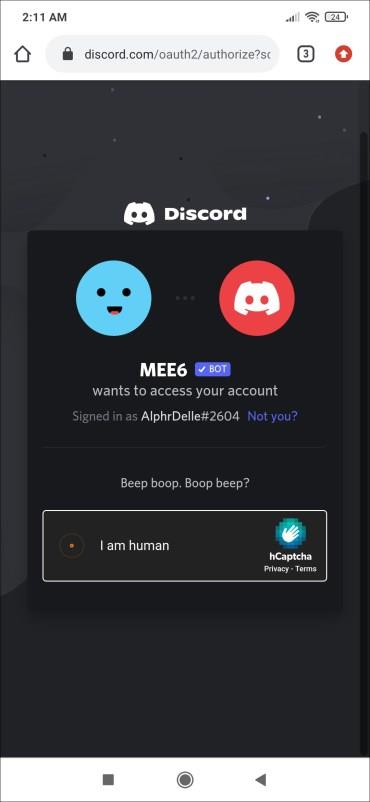






![Ta reda på hur du gör försättssidor i Google Dokument [Enkla steg] Ta reda på hur du gör försättssidor i Google Dokument [Enkla steg]](https://blog.webtech360.com/resources3/images10/image-336-1008140654862.jpg)

